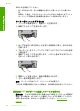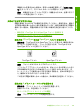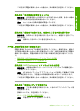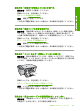User guide
解決方法 2:別の文書を印刷する
解決方法: 同じソフトウェア アプリケーションから別の文書を印刷してく
ださい。この印刷が正常に行われる場合は、以前に保存した文書 (破損して
いない文書) を印刷してください。
原因: 文書が破損しています。
印刷しようとしても何も動作しない
問題を解決するために以下の解決方法を試してください。解決方法は、解決す
る可能性が最も高いものから順に記載されています。最初の解決方法で問題が
解決しない場合は、問題が解決するまで残りの解決方法を試し続けてくださ
い。
•
解決方法 1:製品の電源がオンになっていることを確認する
•
解決方法 2:製品が他のタスクを完了するまで待機する
•
解決方法 3:正しいプリンタを選択する
•
解決方法 4:製品へのケーブルの接続状態をチェックします。
•
解決方法 5:給紙トレイに用紙を追加する
•
解決方法 6:紙詰まりが発生していないか調べる
•
解決方法 7:インク ホルダーが停止していないか調べる
解決方法 1:製品の電源がオンになっていることを確認する
解決方法: 製品の On ボタンを見てください。点灯していない場合、製品
はオフになっています。電源ケーブルが電源コンセントにきちんと差し込
まれていることを確認してください。On ボタンを押して、本製品の電源を
オンにします。
原因: プリンタの電源がオフです。
この方法で問題が解決しなかった場合は、次の解決方法を試してください。
解決方法 2:製品が他のタスクを完了するまで待機する
解決方法: 製品がコピーやスキャンなどの別のタスクを実行している場
合、製品が現在のタスクを完了するまで、印刷ジョブは先送りされます。
印刷に時間のかかるドキュメントも一部にはあります。製品に印刷ジョブ
の実行を命令してから、数分間何も印刷されない場合は、製品のディスプ
レイを見てメッセージがないか確認してください。
原因: 製品が別のタスクでビジー状態です。
この方法で問題が解決しなかった場合は、次の解決方法を試してください。
第 12 章
136
トラブルシューティング
トラブルシューティング